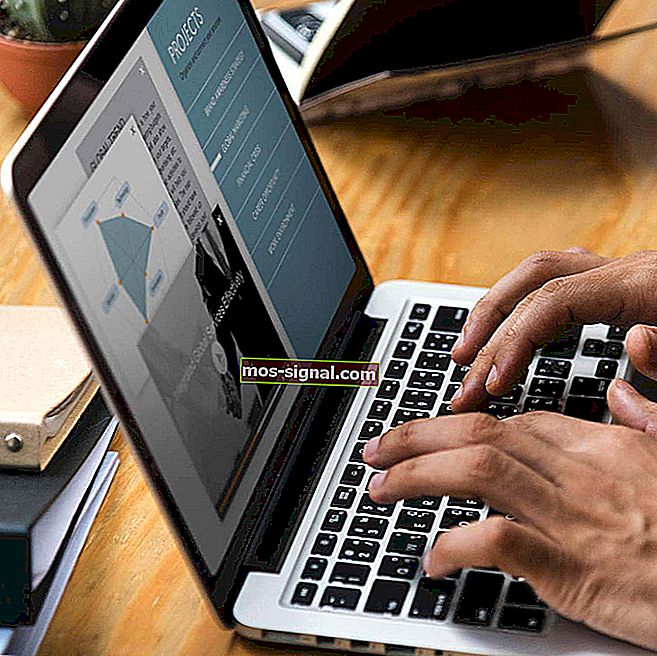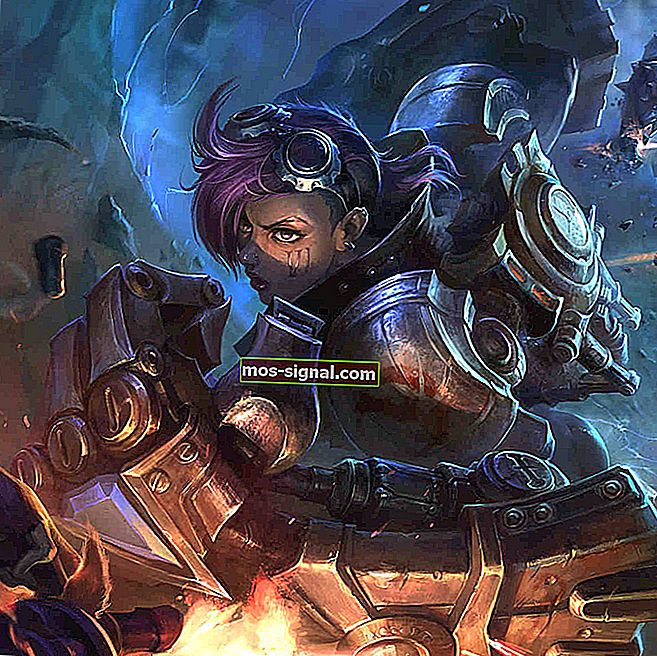KORRIGERA: Mozilla Firefox-minnesläckage i Windows 10
- Firefox är en bra webbläsare, men även stora webbläsare lider av problem.
- På tal om Firefox-fel rapporterade många användare minnesläckor i Firefox.
- Se avsnittet Felsökning för mer relaterade guider och artiklar.
- Vill du lära dig mer om webbläsare? Se till att kolla in vår dedikerade webbläsare för mer information.

Firefox är en av de mest populära webbläsarna idag, men även denna stabila, användarvänliga webbläsare kan orsaka problem.
Efter en tid kan Firefox börja ta mer minne än det borde, men vi berättar hur du löser detta problem.
Att se till att din webbläsare är uppdaterad och till och med att inaktivera plugins verkar vara till hjälp.
I den här artikeln har vi sammanställt en lista med lösningar som hjälper dig att fixa Firefox höga minnesanvändning i Windows 10.
Vad kan jag göra om Firefox använder för mycket minne?
- Byt till en annan webbläsare
- Uppdatera din webbläsare
- Inaktivera dina plugins
- Kontrollera Firefox-inställningar
- Aktivera hårdvaruacceleration
- Använd färre flikar
- Använd knappen Minimera minnesanvändning
1. Byt till en annan webbläsare

Miljontals människor världen över valde Opera för sin hastighet, integritet och de nya funktionerna som gör att de kan arbeta och bläddra snabbare och mer effektivt. Med den här webbläsaren får du mer tid och snabbare genom att kunna ordna dina flikar och arbetsytor på ett sätt som inte ens är mer tidskrävande.
Du kan växla till Opera väldigt snabbt, nedladdningen tar bara några sekunder och du kommer att ha webbläsaren installerad på din enhet på nolltid.
Med hjälp av Operas unika funktionalitet kan du automatiskt importera all din webbläsarinformation, installera Chrome-tillägg och börja surfa omedelbart.
Ju fler flikar du har öppnat i din webbläsare desto mindre minne finns tillgängligt. Vad sägs om att glömma allt om det med Operas Workspace-funktionalitet? Du kan organisera dina flikar baserat på intressen eller personlig / professionell sökning. Det är bara upp till dig vilka kategorier du vill skapa.
Med arbetsytor kan du navigera smidigt genom din webbhistorik, du hittar snabbare vad du letar efter och du sparar mer minne genom att stänga alla andra flikar som du inte behöver.

Opera
Om du vill arbeta snabbare med en pålitlig webbläsare som låter dig organisera din webbhistorik i arbetsytor, är det här ditt bästa val! Gratis besök webbplats2. Uppdatera din webbläsare
- Klicka på menyikonen längst upp till höger och välj Hjälp .

- Välj Om Firefox från menyn.

- Om det finns några uppdateringar installeras de automatiskt.

3. Inaktivera dina plugins
Du kan också inaktivera eller ta bort onödiga plugins och tillägg eftersom de också kan använda mycket minne.
Att inaktivera onödiga tillägg och plugins visade sig faktiskt vara det bästa minnesbesparingsalternativet. Naturligtvis, om det visar sig att du behöver några av de inaktiverade tilläggen, kan du alltid aktivera det igen.
4. Kontrollera Firefox-inställningar
- Skriv about: config i Mozilla Firefox-fältet och justera följande inställningar (genom att dubbelklicka på dem) för att förbättra ditt minne:
- browser.cache.memory.capacity (inställt på 0)
- browser.cache.memory.enable (set to false)
- browser.sessionhistory.max_total_viewers (inställt på 0)
- browser.tabs.animate (inaktivera)
- browser.sessionstore.max_concurrent_tabs (inställt på 0)

- Redigera nu följande inställningar för att öka laddningshastigheten:
- javascript.options.jit.chrome (inställt på true)
- javascript.options.jit.content (inställt på true)
- content.notify.backoffcount (inställt på 5)
- network.dns.disableIPv6 (inställt på true)
- network.http.pipelining (set to true)
- network.http.proxy.pipelining (set to true)
- network.http.pipelining.maxrequests (inställt på 8)
- plugin.expose_full_path (inställt på true)
- ui.submenuDelay (inställt på 0)
5. Aktivera hårdvaruacceleration

- Starta en sida som spelar upp Flash-video och högerklicka på videospelaren .
- Gå till Inställningar för att öppna Adobe Flash Player .
- Öppna skärmpanelen .
- Se till att markera alternativet Aktivera hårdvaruacceleration .
6. Använd färre flikar

De flesta Firefox-användare öppnar bara några webbläsare samtidigt. Men om du har cirka 100 flikar öppna samtidigt kan detta påverka ditt minne. Försök att stänga flikarna som du inte använder aktivt.
7. Använd knappen Minimera minnesanvändning
- Öppna Mozilla Firefox Browser.
- Skriv in om: minne i adressfältet.

- Under Free Memory fliken, klicka på Minimera minnesanvändning.
Så enkelt som det ser ut fungerar dessa metoder. Glöm inte att alltid uppdatera din version av webbläsaren du använder.
Mozilla Firefox Quantum finns nu att testa, en nyare och snabbare version än någonsin tidigare. Om du vill ladda ner den, här är en länk.
Du bör också veta att ju mer kraftfull dator du har desto mer minne använder Firefox.
Så du borde inte tro att du säkert kommer att undvika minnesläckage med Firefox om du har mer minne i din dator.
Det skulle vara allt, om du har några förslag, kommentarer eller kanske andra lösningar på detta problem, skulle vi vilja läsa dina tankar i kommentarfältet nedan.
FAQ: Läs mer om Mozilla Firefox
- Hur fixar jag minnesläckage i Firefox?
För att åtgärda minnesläckor i Firefox, se till att du uppdaterar din webbläsare och inaktiverar alla tillägg. Försök dessutom att öppna färre flikar.
- Varför använder Firefox så mycket RAM?
Om Firefox använder för mycket RAM kan det bero på antalet öppna flikar eller på grund av vissa tillägg som fungerar i bakgrunden.
- Tömmer Firefox batteriet?
Ja, Firefox tömmer batteriet och det tappar mer av ditt batteri om du har flera flikar öppna eller om du kör resurskrävande tillägg. Utforska våra grundliga tips om batterioptimering.
- Hur optimerar jag Firefox?
För att optimera Firefox, se till att du inte har dussintals flikar öppna. Inaktivera också eller ta bort tillägg som du inte använder aktivt.
Redaktörens anmärkning: Det här inlägget publicerades ursprungligen i april 2015 och har sedan moderniserats och uppdaterats i augusti 2020 för färskhet, noggrannhet och omfattning.